Рисуване реалистичен кожата в Photoshop
Ние сме принудени постоянно да погледнете идеално гладка кожа. Тази парадигма е светът на дигитално изкуство.
Защо са интересни функции на кожата, като например свързани с възрастта, бръчки, генетични белези или белези обикновено забравят?
В този урок ще ви покажа как да се превърне в стандарт лицето в три различни герои с помощта на лунички, бръчки и белези.
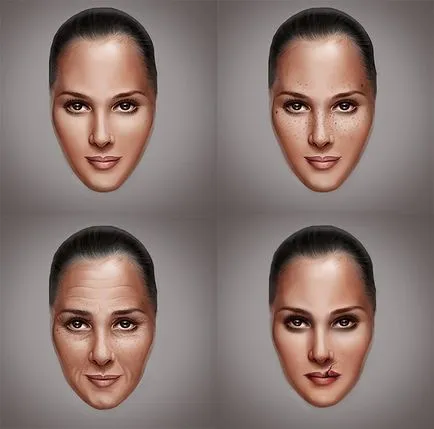
Изследването на физическите лица
Отлични снимки за подробно проучване на кожата могат да бъдат намерени на Envato Market. Като основа за рисуване, ще използвам тази картина. Използване на снимка с гладка и чиста кожа ще ви помогне с време, за да се подобрят уменията на рисуване лица.

Но да рисува другите герои, имам нужда от още няколко снимки. Научете колкото се може повече различни изображения с кожата, за да се подобри умения за изготвяне. По-долу можете да видите на снимките, които ще използвате.



Рисуване база
Сега трябва да се направи основен човек, че ние ще използваме като основа за по-нататъшна работа. В един от моите публикации можете да научите за начините за ускоряване на процеса на изтегляне.
Да започнем с един прост скица. Всичко, което трябва да се започне с - това е елипса. Създаване на нов документ със следните параметри:
- Размери (Резолюция): 1250 х 1250 пиксела
- DPI. 150 точки / инч
Вземете твърда кръгла четка и направи скица на главата. На първо място, рисуват и овална очертае подреждането на очите, устата и носа, а след това завърши скицата.
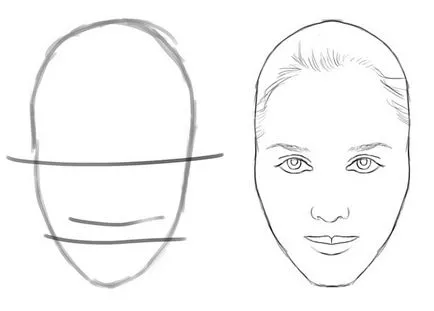
Задайте режима на смесване на скица на мека светлина (Мека светлина) и създайте нов слой под. Кръгла твърда глава четка попълнете основни цвята.
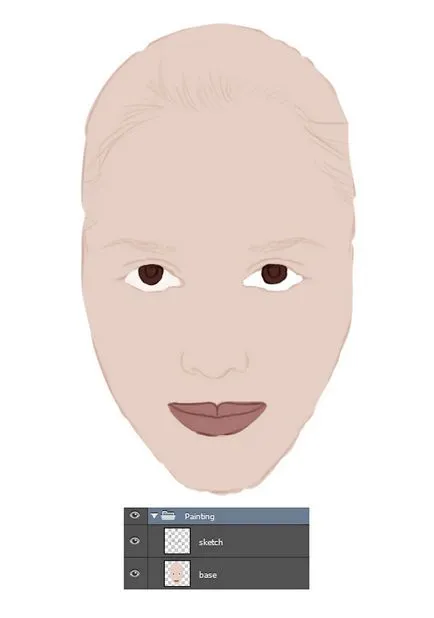
В по-нататъшния процес е същият, както в предишния ми урок за съставяне на кожата. Въз основа на цвят създайте нов слой и го превърнете в клипинг маска (Ctrl + Alt + G). Чрез различни режими на смесване привлече светлината и сянката по лицето.
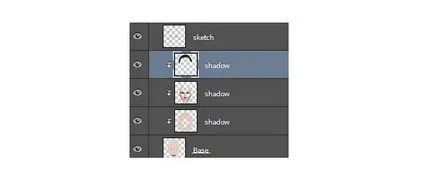
Винаги съм се започне с сенките и да ги направи по слой, за да се размножава режим (умножение) смесване.
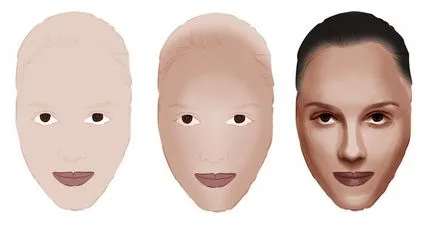
След запълване на основния слой и сиво в центъра с мека четка кръг направи голяма бяло петно е неясно.
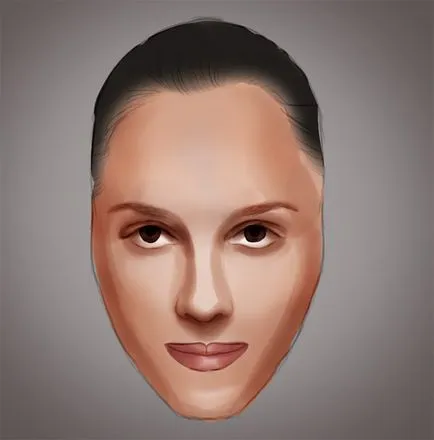
Можете също да добавите допълнителен тон на кожата, например, оранжево. За тази цел, на нов слой, и да го превърне в режим на смесване Overlay а (припокриване).
Ние продължаваме да подобрите изображението и изглаждане на кожата. С SmudgeTool (пръст) докосвания намазват трудно да се даде на кожата кадифена ефект.
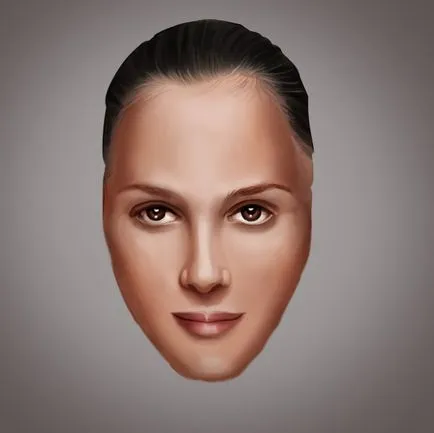
След завършване на основните данни, вземете четка текстура Chalk четка от стандартния набор от Photoshop и направи порите на кожата. Основното нещо е да не се прекалява този ефект, като се използват EraserTool (Е) (гумичка) за отстраняване на излишъка, ако е необходимо.
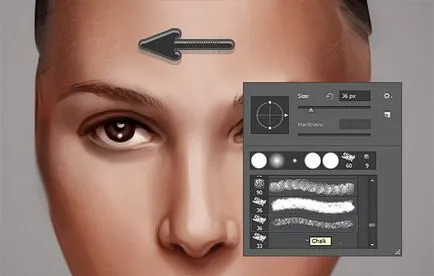
Stiff Твърдост четка (Здравина) 100% добавка щрихи и финала основа. Също така, на контура на главата сива боя отразената светлина от фона. Намаляване на размера на четката, за да нарисува малките косъмчета по челото и веждите и добавете акценти около портрета.
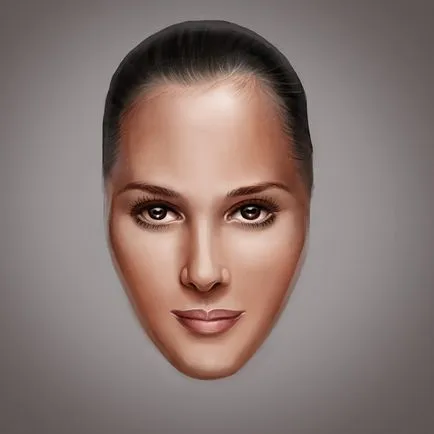
2. дават лунички и бенки
Като собственик на луничаво лице, с увереност да заяви, че е може би най-прости елементи, които можете да овладеят в една картина на кожата. Ние приемаме нашата база и да се обединят всички слоеве, които се отнасят конкретно до главата заедно (Ctrl + E).
На следващо място, нов слой и го превърнете в клипинг маска по главата (Ctrl + Alt + G). Четка Chalk четка от предишната стъпка, направи гранулиран основа за лунички.

Сега добавете лунички. Hard кръгла четка боя малки точки на носа, бузите и веждите. Уверете се, че опцията PenPressure (Pen налягане) в настройките на четката е била активна, тъй като в този случай, ние трябва да получите графичен таблет отговори на натиска на четката.
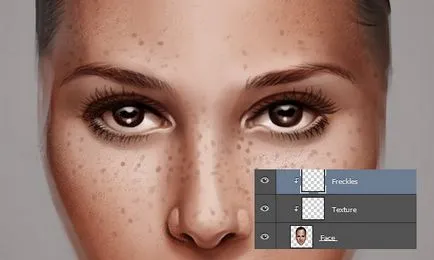
За да се увеличи ефектът, дублира (Ctrl + J) слой с лунички и отстраняване на излишна чрез EraserTool (Е) (гума).
Ако предишния процес да ви изглежда прекалено лесно, нека да преминем към рождените белези! Ние не се нуждаем от много усилия, за да бенката изглежда реалистично. Равен тъмнокафяво оцветяване и грес единия край чрез EraserTool (Т) (гума). Облажваха място ще създаде ефекта на отблясъци и можем да добавим по-тъмен цвят на противоположната страна на пристана, за да му се даде малко обем.
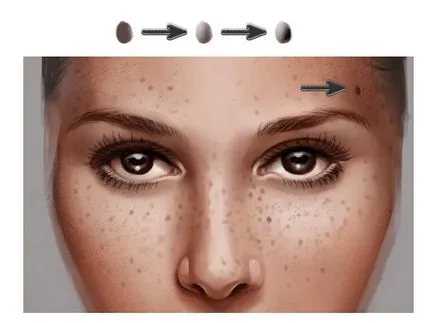
Бенките, за разлика от лунички, трябва да се разшири през кожата.
Дублиране на лунички, за да добавите нови в други части на лицето. След приключване на работата, която трябва да има нещо като този линк:
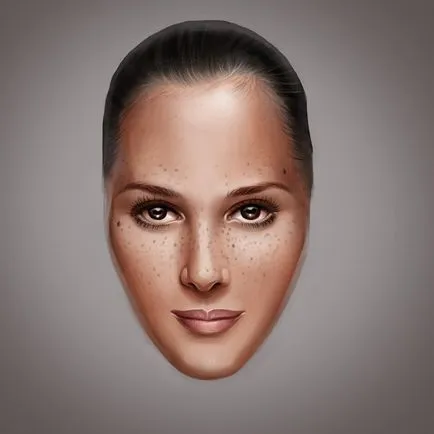
Тук е крайният резултат. Можете да добавите още лунички и бенки, или да напуснат, както е.
3 тираж бръчки
Как ще си характер ще изглежда след 20 години? С напредване на възрастта, нашата структура на кожата се променя, и то droops. За да се възпроизведе този смисъл, ние трябва да се втечняват (пластмасови) филтър.
Продължи Filter- Liquify (филтър - Пластмасови) и инструмент ForwardWarpTool (W) (деформира) участък челюст ръбове надолу.
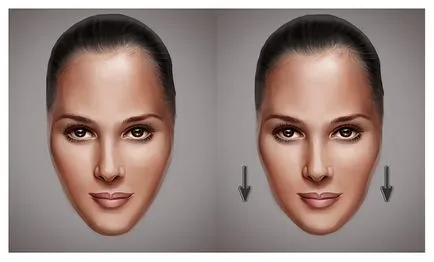
Нека да остареят лицето още по-силна. Поради загуба на еластичност на кожата увисване на очи и устни стават по-тънки и лицето изглежда по-заоблени. Леко удължаване носа използване BloatTool (В) (корема), след това компресиране на устните чрез PuckerTool инструмент (S) (набръчкване). С ForwardWarpTool (W) (Warp) добавяне на повече увисването на кожата около очите.
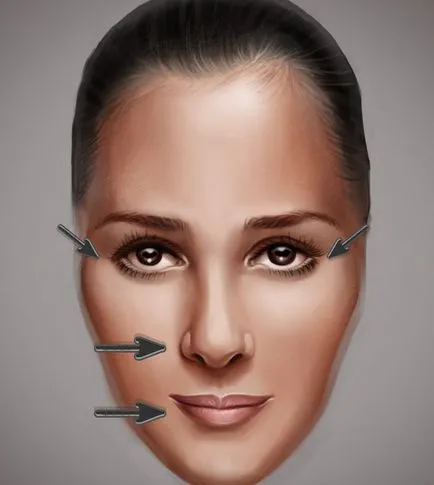
Можете също да създадете ефекта на "старата дама сладък", ако това е доста близо един до друг вежди.
Сега за набръчка. Процесът е много проста. Кръгла твърда четка се тегли чертата на места, където мускулите се свиват и най-много.
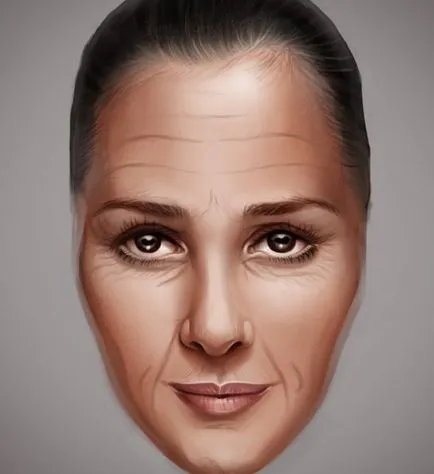
Не забравяйте за бръчките по носа и устните.
Ако не сте се премахне слой с лунички, така че да виждате и да се намали непрозрачност (непрозрачност) до 60%. Луничките ще създаде ефекта на старчески петна. Нанесете сенки около бръчки и добавете текстура с помощта Chalk четка.
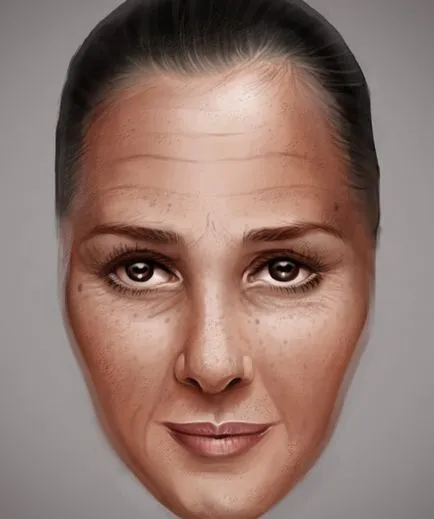
Малките детайли ще засили ефекта на стареене, така че нека десатурира косата. За тази цел, нов слой в Saturation режим (насищане) и боя в сив цвят на косата и веждите смесване.

Най-добрият начин да се направи кожата по-реалистично - да изготви отблясъци. Завършете чрез прилагане на портретни акценти в областта на лицето, за да засилят реализма на бръчки.
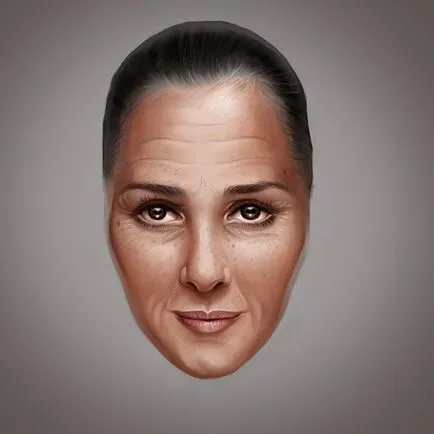
Тук е крайният резултат! Е, може би не е като прекрасна баба на някого?
4. Изтеглете белег на устната си
Може би баба беше безмилостен наемник убиец в предишния си живот. Ако тя нарязан лошите наляво и надясно, а след това определено трябва да остане няколко бойни белези. Ето защо, в последната част на урока, ще създадем с теб ужасен белег на устната.
Започваме с основите. Активиране Liquify филтър (пластмаса), за да направи по-ъгловата челюст, повдигане на краищата на веждите и над долния ъглите на устата. Всичко това помага да се даде на лицето свиреп вид.
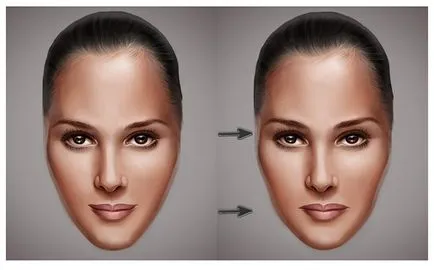
Това е, което аз наричам свеж белег, тъй като той все още не бяха затегнати. Създайте нов слой в режим на смесване Multiply (умножение) и начертайте белега на база устна. За да се направи да изглежда по-изразителен, ние поставяме сянка около очите.
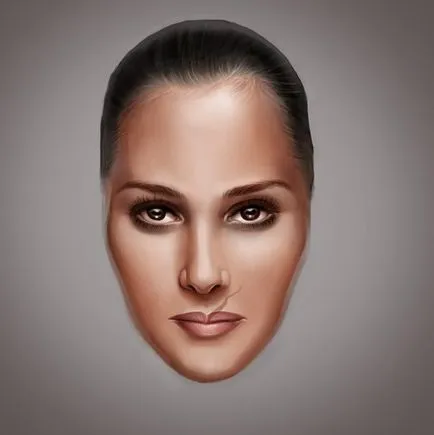
С такава устна белег трябва да бъдат деформирани. Затова dorisovyvat част от ръба близо до белега, за да го вдигне по-високо и да се покаже деформация. След това приложете ръбовете на отблясъци на белег, за да създадете ефекта на зарастване на рани.
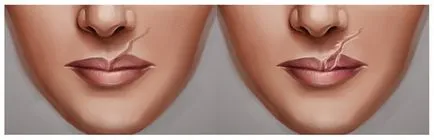
Добавянето обем чрез сянка който ще се постави на отделен слой в режим умножение (умножение). Дълбокият червен цвят, за да изберете сянката на устните си, и ще се постави в контекста на белега.
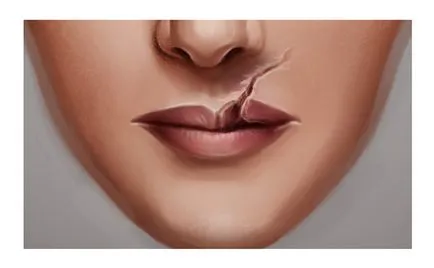
Като достатъчно реализъм и дълбочина, можем да добавим текстура. Магнезий четка използването на четка за прилагане на текстура пластирите на белега. Това не само ще създаде ефект на дълга, но също така ще добави контраста между чиста кожата и раната.
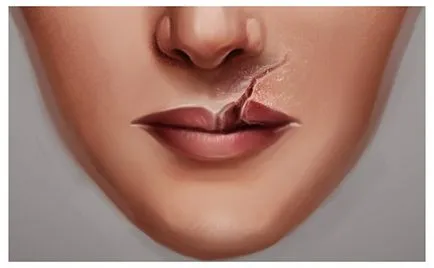
Тук е крайният резултат. Ранен, но все пак е готов да се бори! По този начин, можете да персонализирате всеки символ се използват само няколко малки подробности.
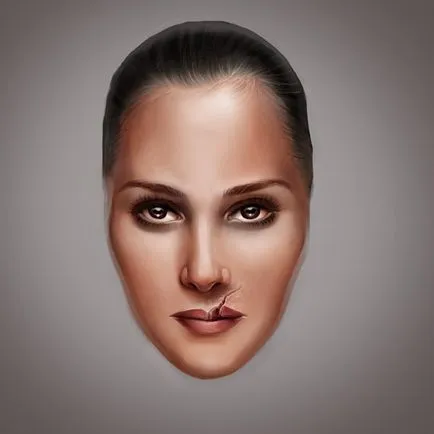
Сега се прилага по-горе техники в собствената си работа!
Само търпение и практика ще ви помогне да овладеят изкуството на живописта реалистична кожа в Adobe Photoshop.
Добавки:
23463
абонати:
70 000+
Потребителят опит:
330582
Нашите други проекти:
регистрация
Регистрирайте по пощата